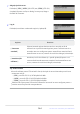Ghid de referință (ediția PDF)
Table Of Contents
- Cuprins
- Când prima ta fotografie abia așteaptă
- Înainte de a începe
- Părți ale camerei
- Utilizarea meniurilor
- Primii pasi
- Fotografie și redare de bază
- Setări de fotografiere
- Înregistrare video
- Vizualizarea imaginilor
- Retușarea fotografiilor
- Editarea videoclipurilor
- Note vocale
- Conectarea la televizoare și recordere HDMI
- Conectarea la dispozitive inteligente
- Conectarea la computere sau servere FTP
- Realizarea conexiunii
- Calculatoare: Conectare prin USB
- Calculatoare: Conectare prin LAN fără fir
- Calculatoare: Conectare prin Ethernet
- Servere FTP: Conectare prin LAN fără fir
- Servere FTP: Conectare prin Ethernet
- Ce puteți face când camera este conectată la un computer sau la un server FTP
- Depanarea conexiunilor LAN și Ethernet fără fir
- Conectarea la alte camere
- Fotografie cu blitz
- Fotografie cu bliț la distanță
- Meniul Fotografie
- Elemente de meniu și setări implicite
- Banca meniului de fotografiere
- Bănci cu meniu extins
- Folder de stocare
- Denumirea fișierelor
- Selectarea slotului primar
- Funcția de slot secundar
- Zona de imagine
- Modul Ton
- Calitatea imaginii
- Setări pentru dimensiunea imaginii
- Înregistrare RAW
- Setări de sensibilitate ISO
- Echilibru alb
- Setați Picture Control
- Gestionați Picture Control
- Setați Picture Control (HLG)
- Spațiu de culoare
- D-Lighting activ
- Expunere lungă NR
- NR ISO ridicat
- Controlul vignetei
- Compensarea difracției
- Control automat al distorsiunii
- Înmuierea pielii
- Balanța impresiilor portretului
- Reducerea pâlpâirii fotografiilor
- Reducerea pâlpâirii de înaltă frecvență
- Contorizare
- Control bliț
- Modul bliț
- Compensarea blițului
- Modul de focalizare
- Mod zonă AF
- Opțiuni de detectare a subiectului AF
- Reducerea vibrațiilor
- Bracketing automat
- Expunere multiplă
- Suprapunere HDR
- Fotografiere cu temporizator interval
- Video cu interval de timp
- Fotografiere cu schimbarea focalizării
- Meniul de înregistrare video
- Elemente de meniu și setări implicite
- Banca meniului de fotografiere
- Bănci cu meniu extins
- Folder de stocare
- Denumirea fișierelor
- Destinaţie
- Tip fișier video
- Dimensiunea cadrului/Rata cadrelor
- Calitate video ( N-RAW )
- Zona de imagine
- Supraeșantionare extinsă
- Setări de sensibilitate ISO
- Echilibru alb
- Setați Picture Control
- Gestionați Picture Control
- Calitate HLG
- D-Lighting activ
- NR ISO ridicat
- Controlul vignetei
- Compensarea difracției
- Control automat al distorsiunii
- Înmuierea pielii
- Balanța impresiilor portretului
- Reducerea pâlpâirii video
- Reducerea pâlpâirii de înaltă frecvență
- Contorizare
- Modul de focalizare
- Mod zonă AF
- Opțiuni de detectare a subiectului AF
- Reducerea vibrațiilor
- VR electronic
- Sensibilitatea microfonului
- Atenuator
- Raspuns in frecventa
- Reducerea zgomotului vântului
- Alimentare cu mufă pentru microfon
- Volumul căștilor
- Cod de timp
- Rec. externă Cntrl ( HDMI )
- Zoom de înaltă rezoluție
- Meniul Setări personalizate
- Elemente de meniu și setări implicite
- Banca de setări personalizate
- a1: Selectare prioritate AF-C
- a2: Selectare prioritate AF-S
- a3: Urmărirea focalizării cu Lock-On
- a4: Puncte de focalizare utilizate
- a5: Stocați puncte în funcție de orientare
- a6: Activare AF
- a7: Persistența punctului de focalizare
- a8: Limitați selecția modului zonei AF
- a9: Restricții pentru modul de focalizare
- a10: Înfăşurare punct de focalizare
- a11: Afișarea punctului de focalizare
- a12: Iluminator de asistență AF încorporat
- a13: Focus Peaking
- a14: Viteza de selectare a punctului de focalizare
- a15: Inel de focalizare manuală în modul AF
- b1: Valoarea pasului de sensibilitate ISO
- b2: Pași EV pentru Cntrl expunere
- b3: Compensare ușoară a expunerii
- b4: Matrix Metering Detectie feței
- b5: Zona ponderată în centru
- b6: Reglați fin expunerea optimă
- b7: Păstrați Exp. Când f/ se schimbă
- c1: Buton de declanșare AE-L
- c2: Autodeclanșator
- c3: Întârziere la oprire
- d1: Viteza de fotografiere continuă
- d2: Numărul maxim de fotografii per rafală
- d3: Opțiuni de captură înainte de lansare
- d4: Sincronizare. Opțiuni pentru modul de lansare
- d5: Viteze extinse de expunere (M)
- d6: Limitează zona de imagine selectabilă
- d7: Secvență de numere de fișier
- d8: Mod Vizualizare (Foto Lv)
- d9: Vedere Starlight (Foto Lv)
- d10: Culori calde de afișare
- d11: Iluminare LCD
- d12: Vizualizați totul în modul continuu
- d13: Indicator de timp de eliberare
- d14: Cadru de imagine
- d15: Tip grilă
- d16: Tipul orizontului virtual
- d17: Afișaj de fotografiere cu monitor personalizat
- d18: Afișaj de fotografiere cu vizor personalizat
- d19: Vizor FPS ridicat
- e1: Viteza de sincronizare a blițului
- e2: Viteza obturatorului blițului
- e3: Expunere Comp. pentru Flash
- e4: Auto c Control sensibilitate ISO
- e5: Modeling Flash
- e6: Bracketing automat (Mod M)
- e7: Ordine de bracketing
- e8: Prioritate rafală flash
- f1: Personalizează i meniul
- f2: comenzi personalizate (fotografiere)
- f3: comenzi personalizate (redare)
- f4: Blocare control
- f5: Rotire inversă a cadranului
- f6: Eliberați butonul pentru a utiliza cadranul
- f7: Indicatoare inverse
- f8: Inel invers pentru focalizare
- f9: Interval de rotație a inelului de focalizare
- f10: Răspuns inel de control
- f11: Comutați Rolurile de focalizare/Inel de control
- f12: Clipuri de redare cadru întreg
- f13: Prefer Centrul de sub-selector
- g1: Personalizați meniul i
- g2: comenzi personalizate
- g3: Blocare control
- g4: Limitează selecția modului AF-zonă
- g5: Restricții pentru modul de focalizare
- g6: Viteză AF
- g7: Sensibilitate de urmărire AF
- g8: Viteza de zoom Hi-Res
- g9: control ISO fin (mod M)
- g10: viteze extinse de expunere (mod M)
- g11: Asistență pentru vizualizare
- g12: Model Zebra
- g13: Limitează gama de tonuri a modelului zebră
- g14: Tip grilă
- g15: Afișaj cu informații despre luminozitate
- g16: Afișaj de fotografiere cu monitor personalizat
- g17: Afișaj de fotografiere cu vizor personalizat
- g18: Indicator roșu de cadru REC
- Meniul Redare
- Elemente de meniu și setări implicite
- Șterge
- Folder de redare
- Opțiuni de afișare pentru redare
- Ștergeți imaginile din ambele sloturi
- Slot PB de înregistrare în format dublu
- Criterii de redare filtrate
- Redare în serie
- Recenzie de poze
- După Ștergere
- După Burst, Show
- Rotire automată a imaginilor
- Copiați imaginea(i)
- Meniul de configurare
- Elemente de meniu și setări implicite
- Formatați cardul de memorie
- Limba
- Fus orar și dată
- Luminozitatea monitorului
- Monitorizarea echilibrului de culoare
- Luminozitatea vizorului
- Echilibrul culorilor vizorului
- Dimensiunea afișajului Finder (Nivel fotografie)
- Selectarea modului de monitorizare limită
- Rotire automată afișaj informații
- Opțiuni de reglare fină AF
- Date despre lentile non-CPU
- Salvați poziția de focalizare
- Oprire automată a temperaturii
- Comportamentul scutului senzorului la oprire
- Senzor de imagine curat
- Imagine Dust Off Ref Foto
- Maparea pixelilor
- Comentariu de imagine
- Informații privind drepturile de autor
- IPTC
- Opțiuni pentru note vocale
- Sunete ale camerei
- Mod silențios
- Atingeți Comenzi
- HDMI
- Prioritate conexiune USB
- Date despre locație
- Opțiuni pentru telecomandă fără fir (WR).
- Atribuiți butonul Fn de la distanță (WR).
- Marcajul de conformitate
- Informații despre baterie
- Livrare energie USB
- Economie de energie (mod foto)
- Blocare de eliberare gol
- Salvare/Încărcare setări de meniu
- Resetează toate setările
- Versiunea softului
- Meniul de rețea
- Elemente de meniu și setări implicite
- Modul avion
- Conectați-vă la dispozitivul inteligent
- Conectați-vă la computer
- Conectați-vă la serverul FTP
- Setari de retea
- Opțiuni
- Încărcare automată
- Ștergeți după încărcare
- Încărcați RAW + JPEG ca
- Încărcați RAW + HEIF As
- Selectare slot JPEG + JPEG
- Selectare slot HEIF + HEIF
- Încărcați videoclipul RAW ca
- Suprascrie dacă este același nume
- Protejați dacă este marcat pentru încărcare
- Marcare de încărcare
- Încărcați dosarul
- Deselectați toate?
- Gestionați certificatul rădăcină
- Conectați-vă la alte camere
- Opțiuni ATOMOS AirGlu BT
- Conexiune de date USB
- Banda de frecvență a routerului
- Adresa mac
- Meniul meu/Setări recente
- Depanare
- Note tehnice
- Lentile și accesorii compatibile
- Afișări ale camerei
- Unități bliț compatibile
- Alte accesorii compatibile
- Baterii opționale MB-N12 Power
- Componente ale MB-N12: Nume și funcții
- Atașarea MB-N12
- Introducerea bateriilor în MB-N12
- Încărcarea bateriilor utilizând un adaptor CA de încărcare opțional EH-7P sau un adaptor CA EH-8P
- Utilizarea unui adaptor CA de încărcare EH-7P opțional sau a unui adaptor CA EH-8P ca sursă de alimentare
- Verificarea nivelului bateriilor din MB-N12
- Precauții pentru utilizare
- Dacă capacul camerei suport se desprinde
- Specificații
- Atașarea unui conector de alimentare EP-5B și a unui adaptor de curent alternativ EH-5d, EH-5c sau EH-5b
- Software
- Îngrijirea camerei
- Îngrijirea camerei și bateriei: Atenții
- Specificații
- Carduri de memorie aprobate
- Încărcătoare portabile (bănci de alimentare)
- Capacitate card de memorie
- Capacitate card de memorie (video)
- Rezistenta bateriei
- Mărci comerciale și licențe
- Notificări
- Bluetooth și Wi-Fi (LAN fără fir)
Alegeți un folder de destinație.
Evidențiați una dintre următ
oarele opțiuni și apăsați J .
Verificați conexiunea.
Când se stabilește o conexiune, numele pro
filului va fi afișat cu
verde în meniul [ Conectare la server FTP ] al camerei.
Dacă numele profilului nu este afișat în verde, conectați-vă
la cameră prin lista de rețele wireless de pe serverul FTP.
„FTP” va apărea pe afișajul de fotografiere a camerei după ce se
stabilește o conexiune. Dacă apar
e o eroare de conexiune, acest
indicator va fi afișat în roșu împreună cu o pictogramă C
Opțiune Descriere
[ Dosarul principal ]
Selectați această opțiune pentru a selecta folderul principal al
ser
verului ca destinație pentru fotografiile încărcate de pe cameră.
Dacă operațiunea a reușit, va fi afișat un dialog „Setare finalizată”.
[ Intr
oduceți numele
folder
ului ]
Intr
oduceți manual numele folderului de destinație. Dosarul trebuie
să exist
e deja pe ser
v
er. Introduceți numele și calea folderului când
vi se solicită și apăsați J pentru a afișa dialogul „Configurare
finalizată”.
Acum a fost stabilită o conexiune fără fir între cameră și serverul FTP.
Imaginile realizate cu camera pot fi încăr
cate pe serverul FTP așa cum este descris în „Încărcarea
imaginilor” (
0 364 ) din capitolul intitulat „Ce puteți face când camera est
e conectată la un
computer sau la un server FTP”.
345
Servere FTP: Conectare prin LAN fără fir
9
10